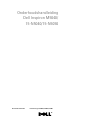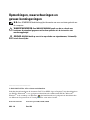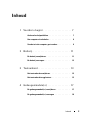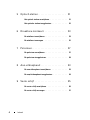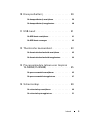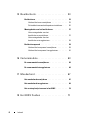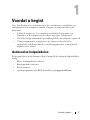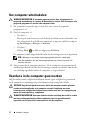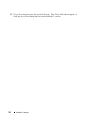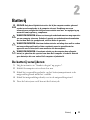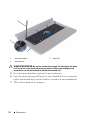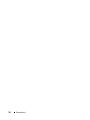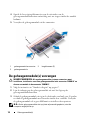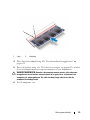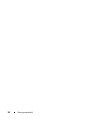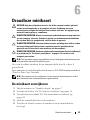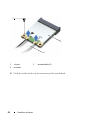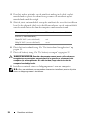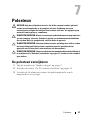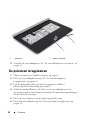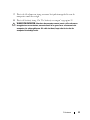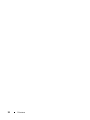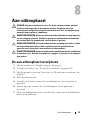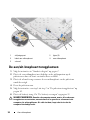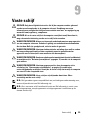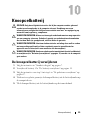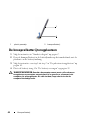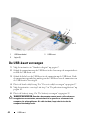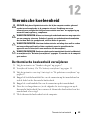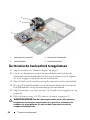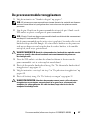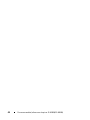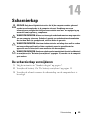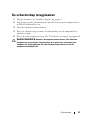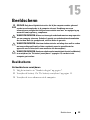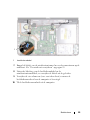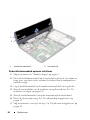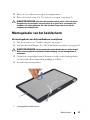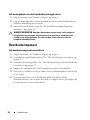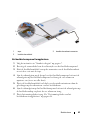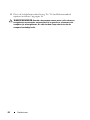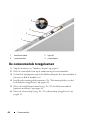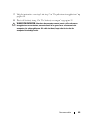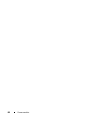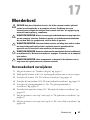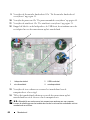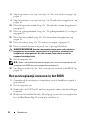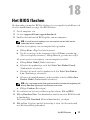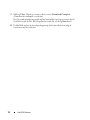Onderhoudshandleiding
Dell Inspiron M5040/
15-N5040/15-N5050
Beschreven model: P18F Beschreven type: P18F001, P18F002, P18F003

Opmerkingen, waarschuwingen en
gevaar-kennisgevingen
N.B.: Een OPMERKING duidt belangrijke informatie aan voor een beter gebruik van
de computer.
WAARSCHUWINGEN: Een WAARSCHUWING geeft aan dat er schade aan
hardware of potentieel gegevensverlies kan optreden als de instructies niet
worden opgevolgd.
GEVAAR: GEVAAR duidt op een risico op schade aan eigendommen, lichamelijk
letsel of overlijden.
____________________
© 2011-2012 Dell Inc. Alle rechten voorbehouden.
Gebruikte handelsmerken in dit document: Dell™, het DELL-logo en Inspiron™ zijn handelsmerken
van Dell Inc. Bluetooth
®
is een gedeponeerd handelsmerk van Bluetooth SIG, Inc. Microsoft
®
,
Windows
®
en de startknop van Windows zijn handelsmerken of gedeponeerde handelsmerken
van Microsoft Corporation in de Verenigde Staten en/of andere landen.
Beschreven model: P18F Beschreven type: P18F001; P18F002; P18F003
2012 - 10 Rev. A01

Inhoud 3
Inhoud
1 Voordat u begint . . . . . . . . . . . . . . . . . . . . 7
Aanbevolen hulpmiddelen. . . . . . . . . . . . . . . . . 7
Uw computer uitschakelen
. . . . . . . . . . . . . . . . 8
Voordat u in de computer gaat werken
. . . . . . . . . . 8
2 Batterij. . . . . . . . . . . . . . . . . . . . . . . . . . . 11
De batterij verwijderen . . . . . . . . . . . . . . . . . 11
De batterij vervangen
. . . . . . . . . . . . . . . . . . 12
3 Toetsenbord. . . . . . . . . . . . . . . . . . . . . . . 13
Het toetsenbord verwijderen . . . . . . . . . . . . . . 13
Het toetsenbord terugplaatsen
. . . . . . . . . . . . . 15
4 Geheugenmodule(s) . . . . . . . . . . . . . . . . 17
De geheugenmodule(s) verwijderen . . . . . . . . . . 17
De geheugenmodule(s) vervangen
. . . . . . . . . . . 18

4 Inhoud
5 Optisch station. . . . . . . . . . . . . . . . . . . . 21
Het optisch station verwijderen . . . . . . . . . . . . . 21
Het optische station terugplaatsen
. . . . . . . . . . . 22
6 Draadloze minikaart. . . . . . . . . . . . . . . . 23
De minikaart verwijderen . . . . . . . . . . . . . . . . 23
De minikaart vervangen
. . . . . . . . . . . . . . . . . 25
7Polssteun. . . . . . . . . . . . . . . . . . . . . . . . 27
De polssteun verwijderen . . . . . . . . . . . . . . . . 27
De polssteun terugplaatsen
. . . . . . . . . . . . . . . 30
8 Aan-uitknopkaart . . . . . . . . . . . . . . . . . . 33
De aan-uitknopkaart verwijderen . . . . . . . . . . . . 33
De aan/uit-knopkaart terugplaatsen
. . . . . . . . . . 34
9 Vaste schijf . . . . . . . . . . . . . . . . . . . . . . 35
De vaste schijf verwijderen . . . . . . . . . . . . . . . 36
De vaste schijf vervangen
. . . . . . . . . . . . . . . . 37

Inhoud 5
10 Knoopcelbatterij . . . . . . . . . . . . . . . . . . . 39
De knoopcelbatterij verwijderen . . . . . . . . . . . . 39
De knoopcelbatterij terugplaatsen
. . . . . . . . . . . 40
11 USB-kaart . . . . . . . . . . . . . . . . . . . . . . . . 41
De USB-kaart verwijderen . . . . . . . . . . . . . . . 41
De USB-kaart vervangen
. . . . . . . . . . . . . . . . 42
12 Thermische koeleenheid . . . . . . . . . . . . . 43
De thermische koeleenheid verwijderen . . . . . . . . 43
De thermische koeleenheid terugplaatsen
. . . . . . . 44
13 Processormodule (alleen voor Inspiron
15-N5050/15-N5040)
. . . . . . . . . . . . . . . . 45
De processormodule verwijderen. . . . . . . . . . . . 45
De processormodule terugplaatsen
. . . . . . . . . . . 47
14 Scharnierkap . . . . . . . . . . . . . . . . . . . . . . 49
De scharnierkap verwijderen . . . . . . . . . . . . . . 49
De scharnierkap terugplaatsen
. . . . . . . . . . . . . 51

6 Inhoud
15 Beeldscherm . . . . . . . . . . . . . . . . . . . . . 53
Beeldscherm . . . . . . . . . . . . . . . . . . . . . . . 53
Het beeldscherm verwijderen
. . . . . . . . . . . 53
De beeldschermeenheid opnieuw installeren
. . . . 56
Montagekader van het beeldscherm
. . . . . . . . . . 57
Het montagekader van het
beeldscherm verwijderen
. . . . . . . . . . . . . . 57
Het montagekader van het
beeldscherm terugplaatsen
. . . . . . . . . . . . 58
Beeldschermpaneel
. . . . . . . . . . . . . . . . . . . 58
Het beeldschermpaneel verwijderen
. . . . . . . . 58
Het beeldschermpaneel terugplaatsen
. . . . . . . 61
16 Cameramodule . . . . . . . . . . . . . . . . . . . . 63
De cameramodule verwijderen . . . . . . . . . . . . . 63
De cameramodule terugplaatsen
. . . . . . . . . . . . 64
17 Moederbord . . . . . . . . . . . . . . . . . . . . . . 67
Het moederbord verwijderen . . . . . . . . . . . . . . 67
Het moederbord terugplaatsen
. . . . . . . . . . . . . 69
Het serviceplaatje invoeren in het BIOS
. . . . . . . . 70
18 Het BIOS flashen . . . . . . . . . . . . . . . . . . 71

Voordat u begint 7
Voordat u begint
Deze handleiding bevat instructies over het verwijderen en installeren van
componenten in de computer. Voordat u begint aan een procedure in dit
document:
• U hebt de stappen in “Uw computer uitschakelen” op pagina 8 en
“Voordat u in de computer gaat werken” op pagina 8 uitgevoerd.
• U hebt de veiligheidsinformatie geraadpleegd die bij uw computer is geleverd
.
• U kunt componenten terugplaatsen of, wanneer u deze los hebt
aangeschaft, installeren door de verwijderingsprocedure in omgekeerde
volgorde uit te voeren.
Aanbevolen hulpmiddelen
Bij de procedures in dit document hebt u mogelijk de volgende hulpmiddelen
nodig:
• Kleine sleufkopschroevendraaier
• Kruiskopschroevendraaier
•Plastic pennetje
• Updateprogramma voor BIOS beschikbaar op
support.dell.com

8 Voordat u begint
Uw computer uitschakelen
WAARSCHUWINGEN: U voorkomt gegevensverlies door alle gegevens in
geopende bestanden op te slaan en de bestanden te sluiten. Sluit vervolgens alle
geopende programma's voordat u de computer uitzet.
1
Sla geopende bestanden op en sluit deze en eventueel geopende
programma's af.
2
Sluit de computer af.
• Windows 8
Beweeg de muisaanwijzer naar de hoek rechtsboven of rechtsonder van
het scherm om de zijbalk met emoticons te openen en klik vervolgens
op
Instellingen
→
Energie
→
Afsluiten
.
•
Windows 7
Klik op
Start
en klik vervolgens op
Afsluiten
.
De computer wordt uitgeschakeld nadat het besturingssysteem is afgesloten.
N.B.: Wanneer u een ander besturingssysteem gebruikt, raadpleegt
u de documentatie van uw besturingssysteem voor instructies voor het
afsluiten hiervan.
3
Zorg ervoor dat de computer uitstaat. Als de computer niet automatisch
wordt uitgeschakeld nadat u het besturingssysteem uitschakelt, houdt u de
aan-uitknop ingedrukt totdat de computer is uitgeschakeld.
Voordat u in de computer gaat werken
Volg de onderstaande veiligheidsrichtlijnen om uw eigen veiligheid te garanderen,
en de computer en werkomgeving te beschermen tegen mogelijke schade.
GEVAAR: Volg de veiligheidsinstructies die bij de computer werden geleverd
voordat u werkzaamheden in de computer uitvoert. Raadpleeg voor meer
informatie over veiligheidsrichtlijnen onze website over wet- en regelgeving op
www.dell.com/regulatory_compliance.
WAARSCHUWINGEN: Voorkom elektrostatische ontlading door uzelf te aarden
met een aardingspolsbandje of door regelmatig een niet-geverfd metalen
oppervlak aan te raken (zoals een connector van de computer).

Voordat u begint 9
WAARSCHUWINGEN: Ga voorzichtig met componenten en kaarten om. Raak de
componenten en de contacten op kaarten niet aan. Pak kaarten bij de uiteinden
vast of bij de metalen bevestigingsbeugel. Houd een component, zoals een
processor, vast aan de uiteinden, niet aan de pinnen.
WAARSCHUWINGEN: Alleen een bevoegde onderhoudsmonteur mag reparaties
aan uw computer uitvoeren. Schade als gevolg van onderhoudswerkzaamheden
die niet door Dell zijn goedgekeurd, valt niet onder de garantie.
WAARSCHUWINGEN: Verwijder kabels door aan de stekker of aan het treklipje
te trekken en niet aan de kabel zelf. Sommige kabels zijn voorzien van een
connector met borglippen. Als u dit type kabel loskoppelt, moet u de borglippen
ingedrukt houden voordat u de kabel verwijdert. Als u de connectoren van elkaar
los trekt, moet u ze op evenwijdige wijze uit elkaar houden om te voorkomen dat
een van de connectorpennen wordt verbogen. Ook moet u voordat u een kabel
verbindt controleren of beide connectors op juiste wijze zijn opgesteld en
uitgelijnd.
WAARSCHUWINGEN: Om schade aan de computer te voorkomen, moet u de
volgende instructies opvolgen voordat u in de computer gaat werken.
1
Zorg ervoor dat het werkoppervlak vlak en schoon is, om te voorkomen dat
de computerkap bekrast raakt.
2
Schakel uw computer uit. Zie “Uw computer uitschakelen” op pagina 8 en
alle op de computer aangesloten apparaten.
WAARSCHUWINGEN: Wanneer u een netwerkkabel wilt verwijderen, moet u
eerst de connector van de netwerkkabel uit de computer verwijderen en daarna
de netwerkkabel loskoppelen van het netwerkapparaat.
3
Verwijder alle stekkers van telefoonsnoeren en netwerkkabels uit de
computer.
4
Druk op alle kaarten in de 3-in-1-geheugenkaartlezer om ze uit te werpen.
5
Haal de stekker van de computer en van alle aangesloten apparaten uit het
stopcontact.
6
Koppel alle op de computer aangesloten apparaten los van de computer.
WAARSCHUWINGEN: Voorkom schade aan het moederbord door de hoofdbatterij
te verwijderen (zie “De batterij verwijderen” op pagina 11) voordat u in de
computer gaat werken.
7
De batterij verwijderen. Zie “De batterij verwijderen” op pagina 11.

10 Voordat u begint
8
Draai de computer om (bovenkant boven), klap het beeldscherm open en
druk op de aan/uit-knop om het moederbord te aarden.

Batterij 11
Batterij
GEVAAR: Volg de veiligheidsinstructies die bij de computer werden geleverd
voordat u werkzaamheden in de computer uitvoert. Raadpleeg voor meer
informatie over veiligheidsrichtlijnen onze website over wet- en regelgeving op
www.dell.com/regulatory_compliance.
WAARSCHUWINGEN: Alleen een bevoegde onderhoudsmonteur mag reparaties
aan uw computer uitvoeren. Schade als gevolg van onderhoudswerkzaamheden
die niet door Dell zijn goedgekeurd, valt niet onder de garantie.
WAARSCHUWINGEN: Voorkom elektrostatische ontlading door uzelf te aarden
met een aardingspolsbandje of door regelmatig een niet-geverfd metalen
oppervlak aan te raken (zoals een connector van de computer).
WAARSCHUWINGEN: U voorkomt schade aan de computer door alleen de
batterij te gebruiken die speciaal voor deze Dell-computer is bedoeld. Gebruik
geen batterijen die voor andere Dell-computers zijn bedoeld.
De batterij verwijderen
1
Volg de instructies in “Voordat u begint” op pagina 7.
2
Schakel de computer uit en draai deze om.
3
Schuif het vergrendelingsschuifje van het batterijcompartiment in de
ontgrendelingsstand totdat het vastklikt.
4
Schuif het ontgrendelingsschuifje vast in de ontgrendelingsstand.
5
Draai de batterij om en til hem uit het batterijvak.

Toetsenbord 13
Toetsenbord
GEVAAR: Volg de veiligheidsinstructies die bij de computer werden geleverd
voordat u werkzaamheden in de computer uitvoert. Raadpleeg voor meer
informatie over veiligheidsrichtlijnen onze website over wet- en regelgeving op
www.dell.com/regulatory_compliance.
WAARSCHUWINGEN: Alleen een bevoegde onderhoudsmonteur mag reparaties
aan uw computer uitvoeren. Schade als gevolg van onderhoudswerkzaamheden
die niet door Dell zijn goedgekeurd, valt niet onder de garantie.
WAARSCHUWINGEN: Voorkom elektrostatische ontlading door uzelf te aarden
met een aardingspolsbandje of door regelmatig een niet-geverfd metalen
oppervlak aan te raken (zoals een connector van de computer).
WAARSCHUWINGEN: Voorkom schade aan het moederbord door de
hoofdbatterij te verwijderen (zie “De batterij verwijderen” op pagina 11) voordat
u in de computer gaat werken.
Het toetsenbord verwijderen
1
Volg de instructies in “Voordat u begint” op pagina 7.
2
Verwijder de batterij. Zie “De batterij verwijderen” op pagina 11.
WAARSCHUWINGEN: De toetsen van het toetsenbord zijn kwetsbaar. Ze raken
snel los en het is veel werk om ze terug te plaatsen. Wees voorzichtig met het
verwijderen van het toetsenbord en met het toetsenbord zelf.
3
Keer de computer om en klap het beeldscherm zo ver mogelijk naar achter.
4
Maak met een plastic pennetje de vier lipjes los waarmee het toetsenbord
vastzit aan de polssteun en til het toetsenbord uit de steun.

14 Toetsenbord
WAARSCHUWINGEN: De toetsen van het toetsenbord zijn kwetsbaar. Ze raken
snel los en het is veel werk om ze terug te plaatsen. Wees voorzichtig met het
verwijderen van het toetsenbord en met het toetsenbord zelf.
5
Draai het toetsenbord om en plaats het op de polssteun.
6
Open de connectorvergrendeling die de toetsenbordkabel in de connector
op het moederbord op zijn plaats houdt en verwijder de toetsenbordkabel.
7
Til het toetsenbord uit de computer.
1 plastic pennetje 2 lipjes (4)
3 toetsenbord
1
2
3

Toetsenbord 15
Het toetsenbord terugplaatsen
1
Volg de instructies in “Voordat u begint” op pagina 7.
2
Schuif de kabel van het toetsenbord in de aansluiting op het moederbord.
Druk de connectorvergrendeling omlaag om de toetsenbordkabel op het
moederbord te bevestigen.
3
Schuif de lipjes op het toetsenbord in de sleuven op de polssteun.
4
Druk voorzichtig op de randen van het toetsenbord om de vier lipjes te
vergrendelen waarmee het toetsenbord wordt vastgezet.
5
Klap het beeldscherm dicht en draai de computer ondersteboven.
6
Plaats de batterij terug. Zie “De batterij vervangen” op pagina 12.
1 toetsenbordkabel 2 toetsenbord
1
2

16 Toetsenbord

Geheugenmodule(s) 17
Geheugenmodule(s)
GEVAAR: Volg de veiligheidsinstructies die bij de computer werden geleverd
voordat u werkzaamheden in de computer uitvoert. Raadpleeg voor meer
informatie over veiligheidsrichtlijnen onze website over wet- en regelgeving op
www.dell.com/regulatory_compliance.
WAARSCHUWINGEN: Alleen een bevoegde onderhoudsmonteur mag reparaties
aan uw computer uitvoeren. Schade als gevolg van onderhoudswerkzaamheden
die niet door Dell zijn goedgekeurd, valt niet onder de garantie.
WAARSCHUWINGEN: Voorkom elektrostatische ontlading door uzelf te aarden
met een aardingspolsbandje of door regelmatig een niet-geverfd metalen
oppervlak aan te raken (zoals een connector van de computer).
WAARSCHUWINGEN: Voorkom schade aan het moederbord door de
hoofdbatterij te verwijderen (zie “De batterij verwijderen” op pagina 11) voordat u
in de computer gaat werken.
U kunt het geheugen van uw computer uitbreiden voor geheugenmodules te
installeren op het moederbord. Raadpleeg voor meer informatie over het type
geheugen dat wordt ondersteund door uw computer de Specificaties op
support.dell.com/manuals.
N.B.: Geheugen dat via Dell is aangeschaft, valt onder de garantie van uw
computer.
Uw computer is uitgerust met twee voor gebruikers toegankelijke SODIMM-
contacten met de aanduiding DIMM A en DIMM B. Deze contacten zijn via
de onderkant van de computer toegankelijk.
De geheugenmodule(s) verwijderen
1
Volg de instructies in “Voordat u begint” op pagina 7.
2
Verwijder de batterij. Zie “De batterij verwijderen” op pagina 11.
3
Verwijder het toetsenbord. Zie “Het toetsenbord verwijderen” op
pagina 13.
WAARSCHUWINGEN: Gebruik geen gereedschap om de
bevestigingsklemmetjes van de geheugenmoduleconnector uit elkaar te duwen.
Zo voorkomt u schade aan de connector.

18 Geheugenmodule(s)
4
Spreid de bevestigingsklemmetjes aan de uiteinden van de
geheugenmoduleconnector voorzichtig met uw vingers totdat de module
loskomt.
5
Verwijder de geheugenmodule uit de connector.
De geheugenmodule(s) vervangen
WAARSCHUWINGEN: Als u geheugenmodules in twee connectors moet
installeren, installeert u eerst een geheugenmodule in de connector 'DIMM A' en
daarna een module in de connector 'DIMM B'.
1
Volg de instructies in “Voordat u begint” op pagina 7.
2
Lijn de inkeping op de geheugenmodule uit met het lipje op de
geheugenmoduleconnector.
3
Schuif de geheugenmodule stevig in de sleuf onder een hoek van 45 graden
en druk de geheugenmodule naar beneden totdat deze vastklikt. Verwijder
de geheugenmodule als u geen klik hoort en installeer deze opnieuw.
N.B.: Als de geheugenmodule niet op juiste wijze wordt geplaatst, start de
computer mogelijk niet op.
1 geheugenmoduleconnector 2 borgklemmen (2)
3 geheugenmodule
1
2
3

Geheugenmodule(s) 19
4
Plaats het toetsenbord terug. Zie “Het toetsenbord terugplaatsen” op
pagina 15.
5
Plaats de batterij terug (zie “De batterij vervangen” op pagina 12) of sluit
de wisselstroomadapter aan op uw computer en een stopcontact.
WAARSCHUWINGEN: Voordat u de computer aanzet, moet u alle schroeven
terugplaatsen en vastzetten, en controleren of er geen losse schroeven in de
computer zijn achtergebleven. Als u dit niet doet, loopt u het risico dat de
computer beschadigd raakt.
6
Zet de computer aan.
1 lipje 2 inkeping
1
2

20 Geheugenmodule(s)

Optisch station 21
Optisch station
GEVAAR: Volg de veiligheidsinstructies die bij de computer werden geleverd
voordat u werkzaamheden in de computer uitvoert. Raadpleeg voor meer
informatie over veiligheidsrichtlijnen onze website over wet- en regelgeving op
www.dell.com/regulatory_compliance.
WAARSCHUWINGEN: Alleen een bevoegde onderhoudsmonteur mag reparaties
aan uw computer uitvoeren. Schade als gevolg van onderhoudswerkzaamheden
die niet door Dell zijn goedgekeurd, valt niet onder de garantie.
WAARSCHUWINGEN: Voorkom elektrostatische ontlading door uzelf te aarden
met een aardingspolsbandje of door regelmatig een niet-geverfd metalen
oppervlak aan te raken (zoals een connector van de computer).
WAARSCHUWINGEN: Voorkom schade aan het moederbord door de hoofdbatterij
te verwijderen (zie “De batterij verwijderen” op pagina 11) voordat u in de
computer gaat werken.
Het optisch station verwijderen
1
Volg de instructies in “Voordat u begint” op pagina 7.
2
Verwijder de batterij. Zie “De batterij verwijderen” op pagina 11.
3
Verwijder het toetsenbord. Zie “Het toetsenbord verwijderen” op
pagina 13.
4
Verwijder de schroef waarmee het optische station aan de computer is
bevestigd.
5
Duw met een plastic pennetje in de inkeping van het optische station om
het station los te maken van optical-stationcompartiment.
6
Schuif het optische station uit het compartiment.

22 Optisch station
Het optische station terugplaatsen
1
Volg de instructies in “Voordat u begint” op pagina 7.
2
Schuif het optische station in het optische-stationcompartiment totdat
het volledig op zijn plaats zit.
3
Plaats de schroef terug waarmee het optische station aan de computer
wordt bevestigd.
4
Plaats het toetsenbord terug. Zie “Het toetsenbord terugplaatsen” op
pagina 15.
5
Plaats de batterij terug. Zie “Het optische station terugplaatsen” op pagina 22.
WAARSCHUWINGEN: Voordat u de computer aanzet, moet u alle schroeven
terugplaatsen en vastzetten, en controleren of er geen losse schroeven in de
computer zijn achtergebleven. Als u dit niet doet, loopt u het risico dat de
computer beschadigd raakt.
1 plastic pennetje 2 schroef
3 optisch station 4 inkeping
1
2
3
4

Draadloze minikaart 23
Draadloze minikaart
GEVAAR: Volg de veiligheidsinstructies die bij de computer werden geleverd
voordat u werkzaamheden in de computer uitvoert. Raadpleeg voor meer
informatie over veiligheidsrichtlijnen onze website over wet- en regelgeving op
www.dell.com/regulatory_compliance.
WAARSCHUWINGEN: Alleen een bevoegde onderhoudsmonteur mag reparaties
aan uw computer uitvoeren. Schade als gevolg van onderhoudswerkzaamheden
die niet door Dell zijn goedgekeurd, valt niet onder de garantie.
WAARSCHUWINGEN: Voorkom elektrostatische ontlading door uzelf te aarden
met een aardingspolsbandje of door regelmatig een niet-geverfd metalen
oppervlak aan te raken (zoals een connector van de computer).
WAARSCHUWINGEN: Voorkom schade aan het moederbord door de hoofdbatterij
te verwijderen (zie “De batterij verwijderen” op pagina 11) voordat u in de
computer gaat werken.
N.B.: Dell garandeert geen compatibiliteit met (en biedt geen ondersteuning voor)
minikaarten die niet van Dell afkomstig zijn.
Als u een draadloze minikaart bij uw computer hebt besteld, is deze al
geïnstalleerd.
In uw computer zit een half-minikaartsleuf voor een WLAN/Bluetooth-combokaart
(Wireless Local Area Network).
N.B.: Het hangt af van de configuratie van de computer bij aankoop of er wel of
geen minikaart in de minikaartsleuven is geïnstalleerd.
De minikaart verwijderen
1
Volg de instructies in “Voordat u begint” op pagina 7.
2
Verwijder de batterij. Zie “De batterij verwijderen” op pagina 11.
3
Verwijder het toetsenbord. Zie “Het toetsenbord verwijderen” op
pagina 13.
4
Maak de antennekabels los van de minikaart.
5
Verwijder de schroef waarmee de minikaart aan het moederbord is
bevestigd.

24 Draadloze minikaart
6
Maak de minikaart los van de connector op het moederbord.
1 schroef 2 antennekabels (2)
3 minikaart
2
1
3

Draadloze minikaart 25
WAARSCHUWINGEN: Bewaar de minikaart in een beschermende antistatische
verpakking wanneer deze niet in de computer is geplaatst. Zie "Bescherming
tegen elektrostatische ontlading" in de veiligheidsinformatie die bij de computer
is geleverd voor meer informatie.
De minikaart vervangen
1
Volg de instructies in “Voordat u begint” op pagina 7.
2
Haal de nieuwe minikaart uit de verpakking.
WAARSCHUWINGEN: Druk stevig en gelijkmatig op de kaart om deze op zijn
plaats te schuiven. Als u te veel kracht gebruikt, kunt u de connector echter
beschadigen.
WAARSCHUWINGEN: De connectoren zijn zodanig getand dat ze een juiste
installatie garanderen. Als u weerstand ondervindt, moet u de connectors op de
kaart en het moederbord controleren en de kaart opnieuw uitlijnen.
WAARSCHUWINGEN: U voorkomt schade aan de minikaart door de kabels nooit
onder de kaart te plaatsen.
3
Steek de minikaartconnector onder een hoek van 45 graden in de
connector op het moederbord.

26 Draadloze minikaart
4
Duw het andere uiteinde van de minikaart omlaag in de sleuf van het
moederbord en plaats de schroef terug waarmee de minikaart op het
moederbord wordt bevestigd.
5
Sluit de juiste antennekabels aan op de minikaart die u aan het installeren
bent. In de volgende tabel ziet u het kleurenschema van de antennekabels
voor de minikaarten die door de computer worden ondersteund.
6
Plaats het toetsenbord terug. Zie “Het toetsenbord terugplaatsen” op
pagina 15.
7
Plaats de batterij terug. Zie “De batterij vervangen” op pagina 12.
WAARSCHUWINGEN: Voordat u de computer aanzet, moet u alle schroeven
terugplaatsen en vastzetten, en controleren of er geen losse schroeven in de
computer zijn achtergebleven. Als u dit niet doet, loopt u het risico dat de
computer beschadigd raakt.
8
Installeer eventuele stuur- en hulpprogramma's voor uw computer.
N.B.: Als u een minikaart van een andere leverancier installeert, moet u de juiste
stuur- en hulpprogramma's installeren.
Connectoren op de minikaart Kleurenschema antennekabels
WLAN (2 antennekabels):
Hoofd-WLAN (witte driehoek)
Hulp-WLAN (zwarte driehoek)
wit
zwart

Polssteun 27
Polssteun
GEVAAR: Volg de veiligheidsinstructies die bij de computer werden geleverd
voordat u werkzaamheden in de computer uitvoert. Raadpleeg voor meer
informatie over veiligheidsrichtlijnen onze website over wet- en regelgeving op
www.dell.com/regulatory_compliance.
WAARSCHUWINGEN: Alleen een bevoegde onderhoudsmonteur mag reparaties
aan uw computer uitvoeren. Schade als gevolg van onderhoudswerkzaamheden
die niet door Dell zijn goedgekeurd, valt niet onder de garantie.
WAARSCHUWINGEN: Voorkom elektrostatische ontlading door uzelf te aarden
met een aardingspolsbandje of door regelmatig een niet-geverfd metalen
oppervlak aan te raken (zoals een connector van de computer).
WAARSCHUWINGEN: Voorkom schade aan het moederbord door de hoofdbatterij
te verwijderen (zie “De batterij verwijderen” op pagina 11) voordat u in de computer
gaat werken.
De polssteun verwijderen
1
Volg de instructies in “Voordat u begint” op pagina 7.
2
Verwijder de batterij. Zie “De batterij verwijderen” op pagina 11.
3
Verwijder de elf schroeven waarmee het polssteungedeelte aan de
computerbasis is bevestigd.

28 Polssteun
4
Verwijder het toetsenbord. Zie “Het toetsenbord verwijderen” op
pagina 13.
5
Verwijder de twee schroeven uit het polssteungedeelte.
WAARSCHUWINGEN: Trek aan het plastic lipje aan de bovenzijde van de
connectoren om te voorkomen dat u de connectoren beschadigt.
6
Open de connectorvergrendeling die de kabel van de aan-uitknopkaart en
de touchpad in de connectoren op het moederbord houdt en verwijder de
kabels.

Polssteun 29
WAARSCHUWINGEN: Haal de polssteun voorzichtig los van de computer om te
voorkomen dat u de polssteun beschadigt.
7
Wrik met een plastic pennetje het polssteungedeelte los en til vervolgens
het polssteungedeelte van de computerbasis.
8
Til de polssteunbeugel van de computerbasis.
1 kabel aan-uitknopkaart 2 touchpadkabel
1
2

30 Polssteun
9
Verwijder de aan-uitknopkaart. Zie “De aan-uitknopkaart verwijderen” op
pagina 33.
De polssteun terugplaatsen
1
Volg de instructies in “Voordat u begint” op pagina 7.
2
Plaats de aan-uitknopkaart terug. Zie “De aan/uit-knopkaart
terugplaatsen” op pagina 34.
3
Lijn het polssteungedeelte uit met de computer en klik het
polssteungedeelte voorzichtig op zijn plek.
4
Schuif de touchpadkabel en de kabel van de aan-uitknopkaart in de
connectoren op het moederbord, en druk op de connectorvergrendelingen
om de kabels te bevestigen.
5
Plaats de twee schroeven uit het polssteungedeelte terug.
6
Plaats het toetsenbord terug. Zie “Het toetsenbord terugplaatsen” op
pagina 15.
1 polssteun 2 plastic pennetje
1
2

Polssteun 31
7
Plaats de elf schroeven terug waarmee het polssteungedeelte aan de
computer wordt bevestigd.
8
Plaats de batterij terug. Zie “De batterij vervangen” op pagina 12.
WAARSCHUWINGEN: Voordat u de computer aanzet, moet u alle schroeven
terugplaatsen en vastzetten, en controleren of er geen losse schroeven in de
computer zijn achtergebleven. Als u dit niet doet, loopt u het risico dat de
computer beschadigd raakt.

32 Polssteun

Aan-uitknopkaart 33
Aan-uitknopkaart
GEVAAR: Volg de veiligheidsinstructies die bij de computer werden geleverd
voordat u werkzaamheden in de computer uitvoert. Raadpleeg voor meer
informatie over veiligheidsrichtlijnen onze website over wet- en regelgeving op
www.dell.com/regulatory_compliance.
WAARSCHUWINGEN: Alleen een bevoegde onderhoudsmonteur mag reparaties
aan uw computer uitvoeren. Schade als gevolg van onderhoudswerkzaamheden
die niet door Dell zijn goedgekeurd, valt niet onder de garantie.
WAARSCHUWINGEN: Voorkom elektrostatische ontlading door uzelf te aarden
met een aardingspolsbandje of door regelmatig een niet-geverfd metalen
oppervlak aan te raken (zoals een connector van de computer).
WAARSCHUWINGEN: Voorkom schade aan het moederbord door de hoofdbatterij
te verwijderen (zie “De batterij verwijderen” op pagina 11) voordat u in de computer
gaat werken.
De aan-uitknopkaart verwijderen
1
Volg de instructies in “Voordat u begint” op pagina 7.
2
Verwijder de batterij. (zie “De batterij verwijderen” op pagina 11).
3
Volg de instructies van stap 3 tot stap 8 in “De polssteun verwijderen” op
pagina 27.
4
Draai de polssteun om.
5
Verwijder de schroef waarmee de aan-uitknopkaart is bevestigd aan de
polssteun.
6
Duw de lipjes los waarmee de aan-uitknopkaart aan de polssteun is
bevestigd.
7
Til de aan-uitknopkaart op en verwijder deze samen met de bijbehorende
kabel van de polssteun.

34 Aan-uitknopkaart
De aan/uit-knopkaart terugplaatsen
1
Volg de instructies in “Voordat u begint” op pagina 7.
2
Plaats de aan-uitknopkaart met behulp van de uitlijnpunten op de
polssteun en duw de kaart aan totdat deze vastklikt.
3
Plaats de schroef terug waarmee de aan-uitknopkaart aan de polssteun
wordt bevestigd.
4
Draai de polssteun om.
5
Volg de instructies van stap 3 tot stap 7 in “De polssteun terugplaatsen” op
pagina 30.
6
Plaats de batterij terug. Zie “De batterij vervangen” op pagina 12.
WAARSCHUWINGEN: Voordat u de computer aanzet, moet u alle schroeven
terugplaatsen en vastzetten, en controleren of er geen losse schroeven in de
computer zijn achtergebleven. Als u dit niet doet, loopt u het risico dat de
computer beschadigd raakt.
1 uitlijningspunt 2 lipjes (2)
3 kabel aan-uitknopkaart 4 aan-uitknopkaart
5schroef
5
4
2
3
1

Vaste schijf 35
Vaste schijf
GEVAAR: Volg de veiligheidsinstructies die bij de computer werden geleverd
voordat u werkzaamheden in de computer uitvoert. Raadpleeg voor meer
informatie over veiligheidsrichtlijnen onze website over wet- en regelgeving op
www.dell.com/regulatory_compliance.
GEVAAR: Als u de vaste schijf uit de computer verwijdert terwijl deze heet is,
mag u de metalen behuizing van de vaste schijf
niet aanraken
.
WAARSCHUWINGEN: Alleen een bevoegde onderhoudsmonteur mag reparaties
aan uw computer uitvoeren. Schade als gevolg van onderhoudswerkzaamheden
die niet door Dell zijn goedgekeurd, valt niet onder de garantie.
WAARSCHUWINGEN: Voorkom elektrostatische ontlading door uzelf te aarden
met een aardingspolsbandje of door regelmatig een niet-geverfd metalen
oppervlak aan te raken (zoals een connector van de computer).
WAARSCHUWINGEN: Voorkom schade aan het moederbord door de hoofdbatterij
te verwijderen (zie “De batterij verwijderen” op pagina 11) voordat u in de computer
gaat werken.
WAARSCHUWINGEN: Voorkom gegevensverlies door de computer uit te
schakelen (zie “Uw computer uitschakelen” op pagina 8) voordat u het
vasteschijfgedeelte verwijdert. Verwijder de vaste schijf niet terwijl de computer
aan staat of in de slaapstand staat.
WAARSCHUWINGEN: Vaste schijven zijn bijzonder kwetsbaar. Wees
voorzichtig met de vaste schijf.
N.B.: Dell garandeert geen compatibiliteit met, en biedt geen ondersteuning voor,
vaste schijven die niet van Dell afkomstig zijn.
N.B.: Als u een vaste schijf installeert die niet van Dell afkomstig is, moet u een
besturingssysteem, stuurprogramma's en hulpprogramma's installeren op de
nieuwe vaste schijf.

36 Vaste schijf
De vaste schijf verwijderen
1
Volg de instructies in “Voordat u begint” op pagina 7.
2
Verwijder de batterij. Zie “De batterij verwijderen” op pagina 11.
3
Verwijder de twee schroeven uit de computer.
4
Volg de instructies van stap 3 tot stap 8 in “De polssteun verwijderen” op
pagina 27.
5
Schuif de vaste schijf naar rechts om deze los te koppelen van de connector
op het moederbord.
6
Til de vaste schijf uit de computerbasis.

Vaste schijf 37
De vaste schijf vervangen
1
Volg de instructies in “Voordat u begint” op pagina 7.
2
Haal de nieuwe vaste schijf uit de verpakking.
Bewaar de originele verpakking om de vaste schijf in te bewaren of te vervoeren.
3
Plaats de vaste schijf in de computerbasis.
4
Druk de vaste schijf naar links totdat deze contact maakt met de
aansluiting op het moederbord.
5
Volg de instructies van stap 3 tot stap 7 in “De polssteun terugplaatsen” op
pagina 30.
6
Plaats de twee schroeven terug in de computerbasis.
7
Plaats de batterij terug. Zie “De batterij vervangen” op pagina 12.
WAARSCHUWINGEN: Voordat u de computer aanzet, moet u alle schroeven
terugplaatsen en vastzetten, en controleren of er geen losse schroeven in de
computer zijn achtergebleven. Als u dit niet doet, loopt u het risico dat de
computer beschadigd raakt.
1 (vaste schijf)
1

38 Vaste schijf

Knoopcelbatterij 39
Knoopcelbatterij
GEVAAR: Volg de veiligheidsinstructies die bij de computer werden geleverd
voordat u werkzaamheden in de computer uitvoert. Raadpleeg voor meer
informatie over veiligheidsrichtlijnen onze website over wet- en regelgeving op
www.dell.com/regulatory_compliance.
WAARSCHUWINGEN: Alleen een bevoegde onderhoudsmonteur mag reparaties
aan uw computer uitvoeren. Schade als gevolg van onderhoudswerkzaamheden
die niet door Dell zijn goedgekeurd, valt niet onder de garantie.
WAARSCHUWINGEN: Voorkom elektrostatische ontlading door uzelf te aarden
met een aardingspolsbandje of door regelmatig een niet-geverfd metalen
oppervlak aan te raken (zoals een connector van de computer).
WAARSCHUWINGEN: Voorkom schade aan het moederbord door de hoofdbatterij
te verwijderen (zie “De batterij verwijderen” op pagina 11) voordat u in de computer
gaat werken.
De knoopcelbatterij verwijderen
1
Volg de instructies in “Voordat u begint” op pagina 7.
2
Verwijder de batterij. Zie “De batterij verwijderen” op pagina 11.
3
Volg de instructies van stap 3 tot stap 8 in “De polssteun verwijderen” op
pagina 27.
4
Wrik met een plastic pennetje de knoopcelbatterij uit de batterijhouder op
de computerbasis.
5
Til de knoopcelbatterij uit de batterijhouder op het moederbord.

40 Knoopcelbatterij
De knoopcelbatterij terugplaatsen
1
Volg de instructies in “Voordat u begint” op pagina 7.
2
Duw de knoopcelbatterij in de batterijhouder op het moederbord, met de
pluskant van de batterij omhoog.
3
Volg de instructies van stap 3 tot stap 7 in “De polssteun terugplaatsen” op
pagina 30.
4
Plaats de batterij terug. Zie “De batterij vervangen” op pagina 12.
WAARSCHUWINGEN: Voordat u de computer aanzet, moet u alle schroeven
terugplaatsen en vastzetten, en controleren of er geen losse schroeven in de
computer zijn achtergebleven. Als u dit niet doet, loopt u het risico dat de
computer beschadigd raakt.
1 plastic pennetje 2 knoopcelbatterij
1
2

USB-kaart 41
USB-kaart
GEVAAR: Volg de veiligheidsinstructies die bij de computer werden geleverd
voordat u werkzaamheden in de computer uitvoert. Raadpleeg voor meer
informatie over veiligheidsrichtlijnen onze website over wet- en regelgeving op
www.dell.com/regulatory_compliance.
WAARSCHUWINGEN: U voorkomt elektrostatische ontlading door uzelf te
aarden met een aardingspolsbandje of door regelmatig een ongeverfd metalen
oppervlak aan te raken (bijvoorbeeld de computerstandaard).
WAARSCHUWINGEN: Alleen een bevoegde onderhoudsmonteur mag reparaties
aan uw computer uitvoeren. Schade als gevolg van onderhoudswerkzaamheden
die niet door Dell zijn goedgekeurd, valt niet onder de garantie.
WAARSCHUWINGEN: Voorkom schade aan het moederbord door de hoofdbatterij
te verwijderen (zie “De batterij verwijderen” op pagina 11) voordat u in de computer
gaat werken.
De USB-kaart verwijderen
1
Volg de instructies in “Voordat u begint” op pagina 7.
2
Verwijder de batterij. Zie “De batterij verwijderen” op pagina 11.
3
Volg de instructies van stap 3 tot stap 8 in “De polssteun verwijderen” op
pagina 27.
4
Verwijder de harde schijf. Zie “De vaste schijf verwijderen” op pagina 36.
5
Open de connectorvergrendeling die de kabel van de USB-kaart in de
connector op het USB-kaart houdt en verwijder de kabel.
6
Duw de lipjes los waarmee de USB-kaart aan de computerbasis vastzit en
til de USB-kaart uit de computerbasis.

42 USB-kaart
De USB-kaart vervangen
1
Volg de instructies in “Voordat u begint” op pagina 7.
2
Schuif de connectoren op de USB-kaart in de sleuven op de computerbasis
en klik de USB-kaart vast.
3
Schuif de kabel van de USB-kaart in de connector op de USB-kaart. Druk
de connectorvergrendeling omlaag om de USB-kaart aan de connector van
de USB-kaart te bevestigen.
4
Plaats de harde schijf terug. Zie “De vaste schijf vervangen” op pagina 37.
5
Volg de instructies van stap 3 tot stap 7 in “De polssteun terugplaatsen” op
pagina 30.
6
Plaats de batterij terug. Zie “De batterij vervangen” op pagina 12.
WAARSCHUWINGEN: Voordat u de computer aanzet, moet u alle schroeven
terugplaatsen en vastzetten, en controleren of er geen losse schroeven in de
computer zijn achtergebleven. Als u dit niet doet, loopt u het risico dat de
computer beschadigd raakt.
1 USB-kaartkabel 2 USB-kaart
3 lipjes (2)
1
2
3

Thermische koeleenheid 43
Thermische koeleenheid
GEVAAR: Volg de veiligheidsinstructies die bij de computer werden geleverd
voordat u werkzaamheden in de computer uitvoert. Raadpleeg voor meer
informatie over veiligheidsrichtlijnen onze website over wet- en regelgeving op
www.dell.com/regulatory_compliance.
WAARSCHUWINGEN: Alleen een bevoegde onderhoudsmonteur mag reparaties
aan uw computer uitvoeren. Schade als gevolg van onderhoudswerkzaamheden
die niet door Dell zijn goedgekeurd, valt niet onder de garantie.
WAARSCHUWINGEN: Voorkom elektrostatische ontlading door uzelf te aarden
met een aardingspolsbandje of door regelmatig een niet-geverfd metalen
oppervlak aan te raken (zoals een connector van de computer).
WAARSCHUWINGEN: Voorkom schade aan het moederbord door de hoofdbatterij
te verwijderen (zie “De batterij verwijderen” op pagina 11) voordat u in de computer
gaat werken.
De thermische koeleenheid verwijderen
1
Volg de instructies in “Voordat u begint” op pagina 7.
2
Verwijder de batterij. Zie “De batterij verwijderen” op pagina 11.
3
Volg de instructies van stap 3 tot stap 8 in “De polssteun verwijderen” op
pagina 27.
4
Koppel de beeldschermkabel los van de connector op het moederbord en
trek de kabel uit de thermische koeleenheid.
5
Koppel de ventilatorkabel los van de connector op het moederbord.
6
Draai de vier borgschroeven (in de volgorde die staat aangegeven op de
thermische koeleenheid) los waarmee de thermische koeleenheid aan het
moederbord is bevestigd.
7
Til de thermische koeleenheid uit de computer.

44 Thermische koeleenheid
De thermische koeleenheid terugplaatsen
1
Volg de instructies in “Voordat u begint” op pagina 7.
2
Lijn de vier borgschroeven op de thermische koeleenheid uit met de
schroefgaten op het moederbord en bevestig de schroeven in de volgorde
die staat aangegeven op de thermische koeleenheid.
3
Sluit de kabel van de ventilator aan op de connector van het moederbord.
4
Bevestig de beeldschermkabel aan de thermische koeleenheid en sluit de
beeldschermkabel aan op de connector op het moederbord.
5
Volg de instructies van stap 3 tot stap 7 in “De polssteun terugplaatsen” op
pagina 30.
6
Plaats de batterij terug. Zie “De batterij vervangen” op pagina 12.
WAARSCHUWINGEN: Voordat u de computer aanzet, moet u alle schroeven
terugplaatsen en vastzetten, en controleren of er geen losse schroeven in de
computer zijn achtergebleven. Als u dit niet doet, loopt u het risico dat de
computer beschadigd raakt.
1 geborgde schroeven (4) 2 thermische koeleenheid
3 ventilatorkabel 4 beeldschermkabel
1
2
3
4

Processormodule (alleen voor Inspiron 15-N5050/15-N5040) 45
Processormodule (alleen voor
Inspiron 15-N5050/15-N5040)
GEVAAR: Volg de veiligheidsinstructies die bij de computer werden geleverd
voordat u werkzaamheden in de computer uitvoert. Raadpleeg voor meer
informatie over veiligheidsrichtlijnen onze website over wet- en regelgeving op
www.dell.com/regulatory_compliance.
WAARSCHUWINGEN: Alleen een bevoegde onderhoudsmonteur mag reparaties
aan uw computer uitvoeren. Schade als gevolg van onderhoudswerkzaamheden
die niet door Dell zijn goedgekeurd, valt niet onder de garantie.
WAARSCHUWINGEN: Voorkom elektrostatische ontlading door uzelf te aarden
met een aardingspolsbandje of door regelmatig een niet-geverfd metalen
oppervlak aan te raken (zoals een connector van de computer).
WAARSCHUWINGEN: Voorkom schade aan het moederbord door de hoofdbatterij
te verwijderen (zie “De batterij verwijderen” op pagina 11) voordat u in de computer
gaat werken.
WAARSCHUWINGEN: Houd componenten en kaarten bij de zijkanten vast en
zorg ervoor dat u geen pinnen en contacten aanraakt.
De processormodule verwijderen
1
Volg de instructies in “Voordat u begint” op pagina 7.
2
Verwijder de batterij. Zie “De batterij verwijderen” op pagina 11.
3
Volg de instructies van stap 3 tot stap 8 in “De polssteun verwijderen” op
pagina 27.
4
Verwijder de thermische koeleenheid. Zie “De thermische koeleenheid
verwijderen” op pagina 43.
5
Maak de ZIF-socket los door de schroef met een kleine platte
schroevendraaier linksom te draaien tot aan de stop.
WAARSCHUWINGEN: U zorgt ervoor dat de processor maximaal wordt gekoeld
door de warmteoverdrachtszones op de thermische koeling van de processor niet
aan te raken. Het vet van uw huid kan het warmteoverdrachtsvermogen van de
thermische pads verminderen.

46 Processormodule (alleen voor Inspiron 15-N5050/15-N5040)
WAARSCHUWINGEN: Verwijder de processormodule door deze recht omhoog
te trekken. Zorg ervoor dat de pinnen op de processormodule niet worden
verbogen.
6
Til de processormodule uit de ZIF-socket.
1 processormodule 2 ZIF-socket
3 schroef van ZIF-socket
2
3
1

Processormodule (alleen voor Inspiron 15-N5050/15-N5040) 47
De processormodule terugplaatsen
1
Volg de instructies in “Voordat u begint” op pagina 7.
N.B.: Bij nieuwe processoren wordt een nieuwe thermische eenheid met daaraan
vast een nieuw thermisch pad geleverd en instructies over het plaatsen van de
processor.
2
Lijn de pin-1-hoek van de processormodule uit met de pin-1-hoek van de
ZIF-socket en plaats vervolgens de processormodule.
N.B.: De pin-1-hoek van de processormodule heeft een driehoek die overeenstemt
met de pin-1-hoek van de ZIF-socket.
Als de processormodule op de juiste wijze is geplaatst, bevinden alle vier de
hoeken zich op dezelfde hoogte. Als een of meer hoeken van de processor
zich op een hoger niveau bevinden dan de andere hoeken, is de module
niet op de juiste wijze geïnstalleerd.
WAARSCHUWINGEN: Houd de schroevendraaier loodrecht ten opzichte van de
processor terwijl u de schroef aandraait om te voorkomen dat de processor
beschadigd raakt.
3
Draai de ZIF-socket vast door de schroef rechtsom te draaien om de
processormodule vast te zetten op het moederbord.
4
Plaats de thermische koeleenheid terug. Zie “De thermische koeleenheid
terugplaatsen” op pagina 44.
5
Volg de instructies van stap 3 tot stap 7 in “De polssteun terugplaatsen” op
pagina 30.
6
Plaats de batterij terug. Zie “De batterij vervangen” op pagina 12.
WAARSCHUWINGEN: Voordat u de computer aanzet, moet u alle schroeven
terugplaatsen en vastzetten, en controleren of er geen losse schroeven in de
computer zijn achtergebleven. Als u dit niet doet, loopt u het risico dat de
computer beschadigd raakt.

48 Processormodule (alleen voor Inspiron 15-N5050/15-N5040)

Scharnierkap 49
Scharnierkap
GEVAAR: Volg de veiligheidsinstructies die bij de computer werden geleverd
voordat u werkzaamheden in de computer uitvoert. Raadpleeg voor meer
informatie over veiligheidsrichtlijnen onze website over wet- en regelgeving op
www.dell.com/regulatory_compliance.
WAARSCHUWINGEN: Alleen een bevoegde onderhoudsmonteur mag reparaties
aan uw computer uitvoeren. Schade als gevolg van onderhoudswerkzaamheden
die niet door Dell zijn goedgekeurd, valt niet onder de garantie.
WAARSCHUWINGEN: Voorkom elektrostatische ontlading door uzelf te aarden
met een aardingspolsbandje of door regelmatig een niet-geverfd metalen
oppervlak aan te raken (zoals een connector van de computer).
WAARSCHUWINGEN: Voorkom schade aan het moederbord door de hoofdbatterij
te verwijderen (zie “De batterij verwijderen” op pagina 11) voordat u in de computer
gaat werken.
De scharnierkap verwijderen
1
Volg de instructies in “Voordat u begint” op pagina 7.
2
Verwijder de batterij. Zie “De batterij verwijderen” op pagina 11.
3
Verwijder de schroef waarmee de scharnierkap aan de computerbasis is
bevestigd.

50 Scharnierkap
4
Draai de computer ondersteboven.
5
Maak de scharnierkap los van de computerbasis.
1 scharnierkap
1

Scharnierkap 51
De scharnierkap terugplaatsen
1
Volg de instructies in “Voordat u begint” op pagina 7.
2
Lijn de lipjes op de scharnierkap uit met de sleuven op de computerbasis
en klik de scharnierkap vast.
3
Draai de computer ondersteboven.
4
Plaats de schroef terug waarmee de scharnierkap aan de computerbasis
wordt bevestigd.
5
Plaats de batterij opnieuw terug. Zie “De batterij vervangen” op pagina 12.
WAARSCHUWINGEN: Voordat u de computer aanzet, moet u alle schroeven
terugplaatsen en vastzetten, en controleren of er geen losse schroeven in de
computer zijn achtergebleven. Als u dit niet doet, loopt u het risico dat de
computer beschadigd raakt.

52 Scharnierkap

Beeldscherm 53
Beeldscherm
GEVAAR: Volg de veiligheidsinstructies die bij de computer werden geleverd
voordat u werkzaamheden in de computer uitvoert. Raadpleeg voor meer
informatie over veiligheidsrichtlijnen onze website over wet- en regelgeving op
www.dell.com/regulatory_compliance.
WAARSCHUWINGEN: Alleen een bevoegde onderhoudsmonteur mag reparaties
aan uw computer uitvoeren. Schade als gevolg van onderhoudswerkzaamheden
die niet door Dell zijn goedgekeurd, valt niet onder de garantie.
WAARSCHUWINGEN: Voorkom elektrostatische ontlading door uzelf te aarden
met een aardingspolsbandje of door regelmatig een niet-geverfd metalen
oppervlak aan te raken (zoals een connector van de computer).
WAARSCHUWINGEN: Voorkom schade aan het moederbord door de hoofdbatterij
te verwijderen (zie “De batterij verwijderen” op pagina 11) voordat u in de
computer gaat werken.
Beeldscherm
Het beeldscherm verwijderen
1
Volg de instructies in “Voordat u begint” op pagina 7.
2
Verwijder de batterij. Zie “De batterij verwijderen” op pagina 11.
3
Verwijder de twee schroeven uit de computer.

Beeldscherm 55
7
Koppel de kabels van de minikaartantennes los van de connectoren op de
minikaart. Zie “De minikaart verwijderen” op pagina 23.
8
Noteer de kabelweg van de beeldschermkabel en de
minikaartantennekabels, en verwijder de kabels uit de geleiders.
9
Verwijder de vier schroeven (twee aan iedere kant) waarmee de
beeldschermeenheid aan de computer is bevestigd.
10
Til de beeldschermeenheid uit de computer.
1 beeldschermkabel
1

56 Beeldscherm
De beeldschermeenheid opnieuw installeren
1
Volg de instructies in “Voordat u begint” op pagina 7.
2
Plaats de beeldschermeenheid op de juiste plek en plaats de vier schroeven
terug (twee aan iedere zijde) waarmee de eenheid aan de computerbasis
wordt bevestigd.
3
Leg de beeldschermkabel en de minikaartantennekabels in de geleiders.
4
Sluit de antennekabels van de minikaart aan op de minikaart. Zie “De
minikaart vervangen” op pagina 25.
5
Sluit de beeldschermkabel aan op de connector op het moederbord.
6
Plaats de scharnierkap terug. Zie “De scharnierkap terugplaatsen” op
pagina 51.
7
Volg de instructies van stap 3 tot stap 7 in “De polssteun terugplaatsen” op
pagina 30.
1 beeldschermeenheid 2 schroeven (4)
1
2

Beeldscherm 57
8
Plaats de twee schroeven terug in de computerbasis.
9
Plaats de batterij terug. Zie “De batterij vervangen” op pagina 12.
WAARSCHUWINGEN: Voordat u de computer aanzet, moet u alle schroeven
terugplaatsen en vastzetten, en controleren of er geen losse schroeven in de
computer zijn achtergebleven. Als u dit niet doet, loopt u het risico dat de
computer beschadigd raakt.
Montagekader van het beeldscherm
Het montagekader van het beeldscherm verwijderen
1
Volg de instructies in “Voordat u begint” op pagina 7.
2
Verwijder het beeldscherm. Zie “Het beeldscherm verwijderen” op pagina 53.
WAARSCHUWINGEN: Het montagekader van het beeldscherm is uiterst fragiel.
Wees voorzichtig bij het verwijderen om beschadiging van het montagekader te
voorkomen.
3
Gebruik uw vingertoppen om de binnenste rand van het montagekader
van het beeldscherm voorzichtig omhoog te wrikken.
4
Verwijder het montagekader.
1 montagekader beeldscherm
1

58 Beeldscherm
Het montagekader van het beeldscherm terugplaatsen
1
Volg de instructies in “Voordat u begint” op pagina 7.
2
Lijn het montagekader van het beeldscherm uit met het beeldscherm en
druk het voorzichtig op zijn plaats.
3
Plaats het beeldscherm terug. Zie “De beeldschermeenheid opnieuw
installeren” op pagina 56.
WAARSCHUWINGEN: Voordat u de computer aanzet, moet u alle schroeven
terugplaatsen en vastzetten, en controleren of er geen losse schroeven in de
computer zijn achtergebleven. Als u dit niet doet, loopt u het risico dat de
computer beschadigd raakt.
Beeldschermpaneel
Het beeldschermpaneel verwijderen
1
Volg de instructies in “Voordat u begint” op pagina 7.
2
Verwijder de beeldschermeenheid. Zie “Het beeldscherm verwijderen” op
pagina 53.
3
Verwijder het montagekader. Zie “Het montagekader van het beeldscherm
verwijderen” op pagina 57.
4
Koppel de camerakabel los van de connector op de cameramodule.
5
Plaats de zes schroeven terug waarmee het beeldschermpaneel aan de kap
is bevestigd.
6
Noteer de plaatsing van de beeldschermkabel en kabels van de
minikaartantenne, en verwijder de kabels vervolgens uit de geleidingen op
de scharnieren van het beeldscherm.

Beeldscherm 59
7
Til het beeldschermpaneel uit de beeldschermkap.
8
Verwijder de vier schroeven (twee aan elke kant) waarmee de
beeldschermpaneelbeugels aan het beeldschermpaneel zijn bevestigd.
1 camerakabel 2 schroeven (6)
3 beeldschermpaneel 4 beeldschermkap
5 beeldschermkabel 6 antennekabels minikaarten
1
2
3
4
5
6

60 Beeldscherm
9
Draai het beeldschermpaneel om en leg het op een schoon oppervlak.
10
Trek aan en til de tape op waarmee de beeldschermkabel is aangesloten op
de bijbehorende connector en koppel de kabel los van het schermpaneel.
11
Noteer de kabelweg van de beeldschermkabel en trek de kabel uit de
achterkant van het beeldschermpaneell.
1 schroeven (4) 2 beugels van beeldschermpaneel (2)
1
2

Beeldscherm 61
Het beeldschermpaneel terugplaatsen
1
Volg de instructies in “Voordat u begint” op pagina 7.
2
Bevestig de camerakabel aan de achterzijde van het beeldschermpaneel.
3
Sluit de beeldschermkabel aan op de connector van de beeldschermkaart
en zet deze vast met de tape.
4
Lijn de schroefgaten op de beugel van het beeldschermpaneel uit met de
schroefgaten op het beeldschermpaneel en breng de vier schroeven
opnieuw aan (twee aan elke kant).
5
Plaats de beeldschermkabel en kabels van de minikaartantenne door de
geleidingen op de scharnieren van het beeldscherm.
6
Lijn de schroefgaten op het beeldschermpaneel uit met de schroefgaten op
de beeldschermkap en plaats de zes schroeven terug.
7
Plaats het montagekader terug. Zie “Het montagekader van het
beeldscherm terugplaatsen” op pagina 58.
1 tape 2 beeldschermkaartconnector
3 beeldschermkabel
1
2
3

62 Beeldscherm
8
Plaats de beeldschermeenheid terug. Zie “De beeldschermeenheid
opnieuw installeren” op pagina 56.
WAARSCHUWINGEN: Voordat u de computer aanzet, moet u alle schroeven
terugplaatsen en vastzetten, en controleren of er geen losse schroeven in de
computer zijn achtergebleven. Als u dit niet doet, loopt u het risico dat de
computer beschadigd raakt.

Cameramodule 63
Cameramodule
GEVAAR: Volg de veiligheidsinstructies die bij de computer werden geleverd
voordat u werkzaamheden in de computer uitvoert. Raadpleeg voor meer
informatie over veiligheidsrichtlijnen onze website over wet- en regelgeving op
www.dell.com/regulatory_compliance.
WAARSCHUWINGEN: Alleen een bevoegde onderhoudsmonteur mag reparaties
aan uw computer uitvoeren. Schade als gevolg van onderhoudswerkzaamheden
die niet door Dell zijn goedgekeurd, valt niet onder de garantie.
WAARSCHUWINGEN: Voorkom elektrostatische ontlading door uzelf te aarden
met een aardingspolsbandje of door regelmatig een niet-geverfd metalen
oppervlak aan te raken (zoals een connector van de computer).
WAARSCHUWINGEN: Voorkom schade aan het moederbord door de hoofdbatterij
te verwijderen (zie “De batterij verwijderen” op pagina 11) voordat u in de computer
gaat werken.
De cameramodule verwijderen
1
Volg de instructies in “Voordat u begint” op pagina 7.
2
Verwijder de batterij. Zie “De batterij verwijderen” op pagina 11.
3
Volg de instructies van stap 3 tot stap 8 in “De polssteun verwijderen” op
pagina 27.
4
Verwijder de scharnierkap. Zie “De scharnierkap verwijderen” op
pagina 49.
5
Verwijder de beeldschermeenheid. Zie “Het beeldscherm verwijderen” op
pagina 53.
6
Verwijder het montagekader. Zie “Het montagekader van het beeldscherm
verwijderen” op pagina 57.
7
Koppel de camerakabel los van de connector op de cameramodule.
8
Maak de twee lipjes los waarmee de cameramodule op de beeldschermkap
is bevestigd.
9
Haal de cameramodule uit de beeldschermkap.

64 Cameramodule
De cameramodule terugplaatsen
1
Volg de instructies in “Voordat u begint” op pagina 7.
2
Sluit de camerakabel aan op de connector op de cameramodule.
3
Gebruik de uitlijnpunten op de beeldschermkap om de cameramodule te
plaatsen en klik de module vast.
4
Installeer het montagekader opnieuw. Zie “Het montagekader van het
beeldscherm terugplaatsen” op pagina 58.
5
Plaats de beeldschermeenheid terug. Zie “De beeldschermeenheid
opnieuw installeren” op pagina 56.
6
Plaats de scharnierkap terug. Zie “De scharnierkap terugplaatsen” op
pagina 51.
1 beeldschermkap 2 lipjes (2)
3 cameramodule 4 camerakabel
2
3
4
1

Cameramodule 65
7
Volg de instructies van stap 3 tot stap 7 in “De polssteun terugplaatsen” op
pagina 30.
8
Plaats de batterij terug. Zie “De batterij vervangen” op pagina 12.
WAARSCHUWINGEN: Voordat u de computer aanzet, moet u alle schroeven
terugplaatsen en vastzetten, en controleren of er geen losse schroeven in de
computer zijn achtergebleven. Als u dit niet doet, loopt u het risico dat de
computer beschadigd raakt.

66 Cameramodule

Moederbord 67
Moederbord
GEVAAR: Volg de veiligheidsinstructies die bij de computer werden geleverd
voordat u werkzaamheden in de computer uitvoert. Raadpleeg voor meer
informatie over veiligheidsrichtlijnen onze website over wet- en regelgeving op
www.dell.com/regulatory_compliance.
WAARSCHUWINGEN: Alleen een bevoegde onderhoudsmonteur mag reparaties
aan uw computer uitvoeren. Schade als gevolg van onderhoudswerkzaamheden
die niet door Dell zijn goedgekeurd, valt niet onder de garantie.
WAARSCHUWINGEN: Voorkom elektrostatische ontlading door uzelf te aarden
met een aardingspolsbandje of door regelmatig een niet-geverfd metalen
oppervlak aan te raken (zoals een connector van de computer).
WAARSCHUWINGEN: Voorkom schade aan het moederbord door de hoofdbatterij
te verwijderen (zie “De batterij verwijderen” op pagina 11) voordat u in de computer
gaat werken.
WAARSCHUWINGEN: Houd componenten en kaarten bij de zijkanten vast en
zorg ervoor dat u geen pinnen en contacten aanraakt.
Het moederbord verwijderen
1
Volg de instructies in “Voordat u begint” op pagina 7.
2
Druk op alle kaarten in de 3-in-1-geheugenkaartlezer om ze uit te werpen.
3
Verwijder de batterij. Zie “De batterij verwijderen” op pagina 11.
4
Verwijder het toetsenbord. Zie “Het toetsenbord verwijderen” op pagina 13.
5
Verwijder de geheugenmodule(s). Zie “De geheugenmodule(s)
verwijderen” op pagina 17.
6
Verwijder het optische station. Zie “Het optisch station verwijderen” op
pagina 21.
7
Volg de instructies van stap 3 tot stap 8 in “De polssteun verwijderen” op
pagina 27.
8
Volg de instructies van stap 5 tot stap 6 in “De vaste schijf verwijderen” op
pagina 36.

68 Moederbord
9
Verwijder de thermische koeleenheid. Zie “De thermische koeleenheid
verwijderen” op pagina 43.
10
Verwijder de processor. Zie “De processormodule verwijderen” op pagina 45.
11
Verwijder de minikaart. Zie “De minikaart verwijderen” op pagina 23.
12
Koppel de kabels van de luidsprekers, de USB-kaart, de microfoon en en de
netadapter los van de connectoren op het moederbord.
13
Verwijder de twee schroeven waarmee het moederbord aan de
computerbasis is bevestigd.
14
Til het het moederbord schuin op en maak de connectoren op het
moederbord los uit de sleuven van de computerbasis.
N.B.: Afhankelijk van uw keuze op het moment van aankoop van uw computer,
kunnen de afmetingen van het moederbord en de locatie van de onderdelen van het
moederbord verschillen.
1 luidsprekerskabel 2 USB-kaartkabel
3 microfoonkabel 4 netadapterkabel
4
3
2
1

Moederbord 69
Het moederbord terugplaatsen
1
Volg de instructies in “Voordat u begint” op pagina 7.
2
Lijn de aansluitingen op het moederbord uit met de sleuven in de
computerbasis.
3
Plaats de twee schroeven terug waarmee het moederbord aan de
computerbasis wordt bevestigd.
4
Sluit de kabels van de luidsprekers, de USB-kaart, de microfoon en en de
netadapter aan op de connectoren op het moederbord.
5
Plaats de minikaart terug. Zie “De minikaart vervangen” op pagina 25.
6
Plaats de processor terug. Zie “De processormodule terugplaatsen” op
pagina 47.
7
Plaats de thermische koeleenheid terug. Zie “De thermische koeleenheid
terugplaatsen” op pagina 44.
1 schroeven (2) 2 moederbord
2
1

70 Moederbord
8
Volg de instructies van stap 3 tot stap 4 in “De vaste schijf vervangen” op
pagina 37.
9
Volg de instructies van stap 3 tot stap 7 in “De polssteun terugplaatsen” op
pagina 30.
10
Plaats het optische station terug. Zie “Het optische station terugplaatsen”
op pagina 22.
11
Plaats de geheugenmodule terug. Zie “De geheugenmodule(s) vervangen”
op pagina 18.
12
Plaats het toetsenbord terug. Zie “Het toetsenbord terugplaatsen” op
pagina 15.
13
Plaats de batterij terug. Zie “De batterij vervangen” op pagina 12.
14
Plaats eventuele kaarten terug in de 3-in-1-geheugenkaartlezer.
WAARSCHUWINGEN: Voordat u de computer aanzet, moet u alle schroeven
terugplaatsen en vastzetten, en controleren of er geen losse schroeven in de
computer zijn achtergebleven. Als u dit niet doet, loopt u het risico dat de
computer beschadigd raakt.
15
Zet de computer aan.
N.B.: Nadat u het moederbord hebt vervangen, voert u het serviceplaatje van de
computer in het BIOS van het vervangende moederbord in.
16
Voer het servicelabel in. Zie “Het serviceplaatje invoeren in het BIOS” op
pagina 70.
Het serviceplaatje invoeren in het BIOS
1
Controleer of de netadapter is aangesloten en of de hoofdbatterij goed is
geïnstalleerd.
2
Zet de computer aan.
3
Druk tijdens de POST op F2 om het programma voor systeeminstellingen
te openen.
4
Blader naar het tabblad Security (Beveiliging) en voer het serviceplaatje in
het veld
Set Service Tag
(Serviceplaatje instellen) in.

Het BIOS flashen 71
Het BIOS flashen
Het kan nodig zijn om het BIOS te flashen als er een update beschikbaar is of
als u het moederbord vervangt. Het BIOS flashen:
1
Zet de computer aan.
2
Ga naar
support.dell.com/support/downloads
.
3
Zoek het bestand met de BIOS-update voor uw computer:
N.B.: U vindt het serviceplaatje voor uw computer op een label aan de
onderzijde van de computer.
Als u het serviceplaatje van uw computer hebt gevonden:
a
Klik op
Enter a Tag
(Een label invoeren).
b
Typ de servicetag van de computer in het veld
Enter a service tag:
(Een serviceplaatje invoeren:), klik op
Start
en ga verder met stap 4.
Als u niet over het serviceplaatje van uw computer beschikt:
a
Klik op
Select Model
(Model selecteren).
b
Selecteer het producttype in de lijst
Select Your Product Family
(Productreeks selecteren).
c
Selecteer het merk van het product in de lijst
Select Your Product
Line
(Producttype selecteren).
d
Selecteer het modelnummer van het product in de lijst
Select Your
Product Model
(Productmodel selecteren).
N.B.: Als u een ander model hebt geselecteerd en opnieuw wilt beginnen, klik
dan op Start Over (Opnieuw) rechtsboven in het menu.
e
Klik op
Confirm
(Bevestigen).
4
Er verschijnt een lijst met resultaten op het scherm. Klik op
BIOS
.
5
Klik op
Download Now
(Nu downloaden) om het nieuwste BIOS-bestand
te downloaden.
Het venster
File Download
(Bestand downloaden) verschijnt.
6
Klik op
Save
(Opslaan) om het bestand op te slaan. Het bestand wordt
naar het bureaublad gedownload.

72 Het BIOS flashen
7
Klik op
Close
(Sluiten) wanneer het venster
Download Complete
(Downloaden voltooid) verschijnt.
Het bestandspictogram wordt op het bureaublad weergegeven en heeft
dezelfde naam als het BIOS-updatebestand dat u hebt gedownload.
8
Dubbelklik op het bestandspictogram op het bureaublad en volg de
instructies op het scherm.
-
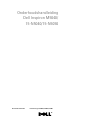 1
1
-
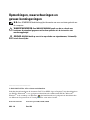 2
2
-
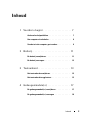 3
3
-
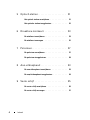 4
4
-
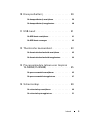 5
5
-
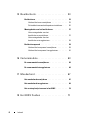 6
6
-
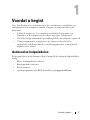 7
7
-
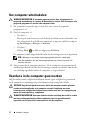 8
8
-
 9
9
-
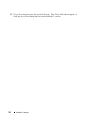 10
10
-
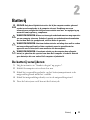 11
11
-
 12
12
-
 13
13
-
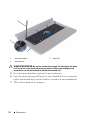 14
14
-
 15
15
-
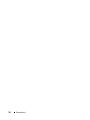 16
16
-
 17
17
-
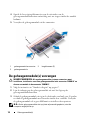 18
18
-
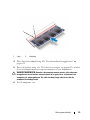 19
19
-
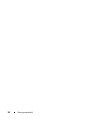 20
20
-
 21
21
-
 22
22
-
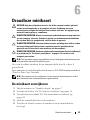 23
23
-
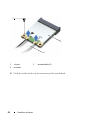 24
24
-
 25
25
-
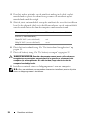 26
26
-
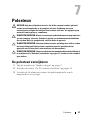 27
27
-
 28
28
-
 29
29
-
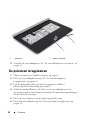 30
30
-
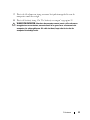 31
31
-
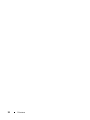 32
32
-
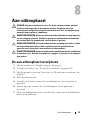 33
33
-
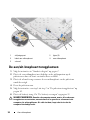 34
34
-
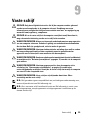 35
35
-
 36
36
-
 37
37
-
 38
38
-
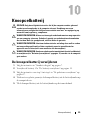 39
39
-
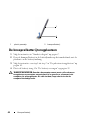 40
40
-
 41
41
-
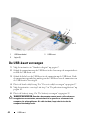 42
42
-
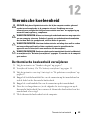 43
43
-
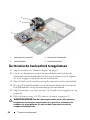 44
44
-
 45
45
-
 46
46
-
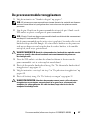 47
47
-
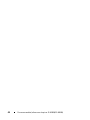 48
48
-
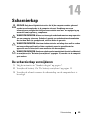 49
49
-
 50
50
-
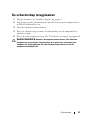 51
51
-
 52
52
-
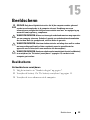 53
53
-
 54
54
-
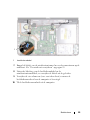 55
55
-
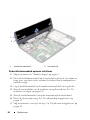 56
56
-
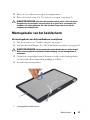 57
57
-
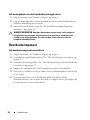 58
58
-
 59
59
-
 60
60
-
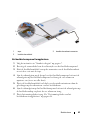 61
61
-
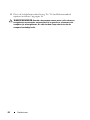 62
62
-
 63
63
-
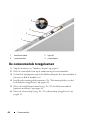 64
64
-
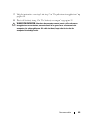 65
65
-
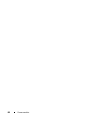 66
66
-
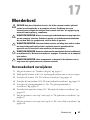 67
67
-
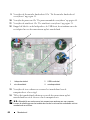 68
68
-
 69
69
-
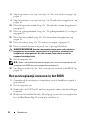 70
70
-
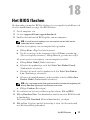 71
71
-
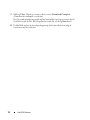 72
72
Gerelateerde papieren
-
Dell XPS 17 L702X Handleiding
-
Dell XPS 15Z L511Z Handleiding
-
Dell Inspiron Mini 10v 1018 de handleiding
-
Dell Inspiron Mini 10 1012 de handleiding
-
Dell XPS L502X de handleiding
-
Dell Inspiron 14 N4030 de handleiding
-
Dell Inspiron 17 N7010 de handleiding
-
Dell Inspiron 15R N5110 de handleiding
-
Dell Inspiron M511R de handleiding
-
Dell Inspiron Mini 10v 1011 de handleiding